项目符号和编号,WPS如何添加自动项目编号?
摘要一.在日常生活中大家常常需要使用WPS处理一些工作或者学习上的事情,接下来小编就带大家来了解一下wps表格如何添加项目编号?wps添加项目编号的方法项目符号和编号。 ①启动WPS文字2013,绘制表
一.在日常生活中大家常常需要使用WPS处理一些工作或者学习上的事情,接下来小编就带大家来了解一下wps表格如何添加项目编号?wps添加项目编号的方法项目符号和编号。 ①启动WPS文字2013,绘制表格,然后选中第一列,单击菜单栏–开始–项目编号。 ②在项目符号菜单中选择自定义。 ③在新弹出的界面中输入编号格式,然后确定。 ④这样第一列单元格就自动添加上了编号,我们将其居中对齐。

二.我们常常会对章节添加编号。

手动添加编号一旦修改,整个文档都需要重新编号。
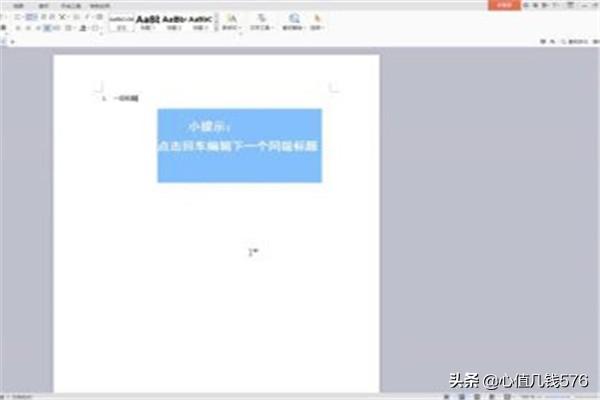
使用自动编号可以大大提升效率。

WPS office官方免费完整版是一款由金山推出的非常好用的办公软件,软件小巧安装快,占用内存极小,启动速度快,很多功能是依office用户习惯设计的,让用户感到很熟悉,能快速上手不用重新学习。

方法/步骤
1.点击开始栏中“编号”按钮的下拉菜单,选择合适的编号样式。
2.如果没有合适编号样式,点击“自定义编号”,在“项目符号和编号”中点击“多级编号”选项卡,选择合适的样式,点击确定。
3.这时出现的标题就是一级标题,如果想编辑下一个一级标题,点击“回车”即可。
4.如果想要编辑下一级标题,在对应的一级标题之下点击“回车”,然后点击开始栏中的“增加缩进量”按钮,即可编辑下一级标题。
5.如果想返回上一级标题,点击开始栏中的“减小缩进量”即可。
















